艾泰路由器的上网限制和功能管理的设置操作
【推荐下载】艾泰512路由器怎么设置-word范文模板 (1页)
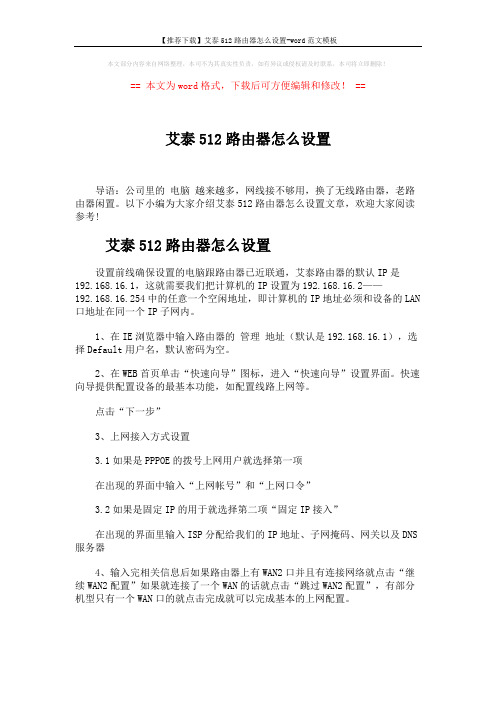
【推荐下载】艾泰512路由器怎么设置-word范文模板
本文部分内容来自网络整理,本司不为其真实性负责,如有异议或侵权请及时联系,本司将立即删除!
== 本文为word格式,下载后可方便编辑和修改! ==
艾泰512路由器怎么设置
导语:公司里的电脑越来越多,网线接不够用,换了无线路由器,老路由器闲置。
以下小编为大家介绍艾泰512路由器怎么设置文章,欢迎大家阅读参考!
艾泰512路由器怎么设置
设置前线确保设置的电脑跟路由器已近联通,艾泰路由器的默认IP是192.168.16.1,这就需要我们把计算机的IP设置为192.168.16.2——
192.168.16.254中的任意一个空闲地址,即计算机的IP地址必须和设备的LAN 口地址在同一个IP子网内。
1、在IE浏览器中输入路由器的管理地址(默认是192.168.16.1),选择Default用户名,默认密码为空。
2、在WEB首页单击“快速向导”图标,进入“快速向导”设置界面。
快速向导提供配置设备的最基本功能,如配置线路上网等。
点击“下一步”
3、上网接入方式设置
3.1如果是PPPOE的拨号上网用户就选择第一项
在出现的界面中输入“上网帐号”和“上网口令”
3.2如果是固定IP的用于就选择第二项“固定IP接入”
在出现的界面里输入ISP分配给我们的IP地址、子网掩码、网关以及DNS 服务器
4、输入完相关信息后如果路由器上有WAN2口并且有连接网络就点击“继续WAN2配置”如果就连接了一个WAN的话就点击“跳过WAN2配置”,有部分机型只有一个WAN口的就点击完成就可以完成基本的上网配置。
艾泰无线路由器上网配置

艾泰无线路由器上网配置一硬件连接使用网线把宽带猫网口二设置计算机Windows XP1.右键点击“网上邻居”,选择“属性”。
2 . 右键单击”本地连接”,选择“属性”。
3 . 双击“Internet协议(TCP/IP)”。
4 . 选择“使用下面的IP地址”和“使用下面DNS服务器地址”。
点击“确定”。
返回上一个界面,点击“确定”。
注意:艾泰无线路由器 IP地址会从192.168.2.11 —— 192.168.2.254 进行流量控制,因此需要对门店的计算机进行固定IP设定,至于DNS服务根据当地运营商提供的DNS填写。
门店POS机 IP地址默认设为192.168.2.2 子网掩码 255.255.255.0门店验脚机1 IP地址默认设为192.168.2.3 默认网关 192.168.2.1门店验脚机2 IP地址默认设为192.168.2.4 DNS地址 192.168.2.1Windows 71 . 点击“开始→控制面板→网络和Internet2 . 双击“Internet 协议版本4(TCP/IPv4)”。
→网络和共享中心→管理网路连接(更改 适配器设置)→本地连接”,右键单击 “本地连接”,选择“属性”。
3 . 选择“使用下面的IP 地址”和 “使用下面 注意:艾泰无线路由器 IP 地址会从192.168.2.11DNS 服务器地址”。
点击“确定”。
返回 —— 192.168.2.254 进行流量控制,因此 上一个界面,点击“确定”。
需要对门店的计算机进行固定IP 设定。
POS 机 192.168.2.2 验脚机1 192.168.2.3 验脚机 2 192.168.2.4 子网掩码 255.255.255.0 默认网关 192.168.2.1 DNS 服务器 192.168.2.1 202.96.128.86设置路由器第1步打开浏览器第2步在浏览器地址栏中输入192.168.2.1,敲Enter键;在弹出的登陆界面中输入登陆的用户名:admin密码:d5791251k ,并点击”确定”。
怎么设置路由器上网限制

怎么设置路由器上网限制
路由器是互联网络的枢纽,目前路由器已经广泛应用于各行各业,各种不同档次的产品已成为实现各种骨干网内部连接、骨干网间互联和骨干网与互联网互联互通业务的主力军。
那么你知道怎么设置路由器上网限制吗?下面是店铺整理的一些关于设置路由器上网限制的相关资料,供你参考。
设置路由器上网限制的方法:
第一、必须正常登录路由器,在管理页面对上网时间进行控制,有两个选项:家长控制、上网控制。
如下图所示:
第二、首先进行家长控制,进行完此步,再设置上网控制时间。
两项是要配合着完成。
在家长控制里面,主要是对MAC地址进行控制。
如下图所示:
第三、在家长控制里面,我们就是用家长的机子去控制孩子的机子上网时间。
直接点击:增加单个条目,在这里设置小孩子的机子MAC地址,设置允许小孩子访问的网址,都可以在这里进行控制。
如下图所示:
第四、在上网控制里面,主要设置三项,规则管理、访问目标、日程计划。
在规则管理里,我们首先要开启上网控制,这个很重要。
然后增加单个条目,直接点击进入增加条目的管理页面。
如下图所示:第五、在访问目标里,我们可以通过IP地址进行管理。
在增加单个条目里面可以设置IP地址,通过IP进行管理很方便的。
如下图所示:
第六、在日程计划里面,我们可以设置时间进行控制,一个星期里,那一天控制,就可以直接选择哪一天就可以了。
如下图所示:通过以上步骤我们就可以很自由的控制上网时间了。
路由器艾泰510W限制网速的方法

路由器艾泰510W限制网速的方法作为不同网络之间互相连接的枢纽,路由器系统构成了基于TCP/IP 的国际互联网络Internet 的主体脉络,也可以说,路由器构成了Internet的骨架。
这篇文章主要介绍了路由器(艾泰510W)限制网速的方法的相关资料,需要的朋友可以参考下路由器(艾泰510W)限制网速的方法用户问题:内网通过一个非LAN口IP地址 192.168.15.1也能登陆路由器。
设备型号:510W软件版本:nv510Wv1.0-100429用户需求:对无线客户端进行限速配置方法:1、登录路由器配置界面,找到用户管理->组管理2、点击添加新条目,然后根据需求配置好,该页面可以配置上网行为管理,比如禁止QQ、MSN、BT、迅雷搜索。
3、完成配置后,点击保存,配置的限速规则就会出现在组管理信息列表中。
至此,限速配置完成。
注意:最多可以配置五个组的限速,如果对内网限速的需求比较复杂,建议事先合理规划好IP地址,让同一需求的用户IP地址尽量连续分布,这样可以节省组管理条目。
相关阅读:路由器安全特性关键点由于路由器是网络中比较关键的设备,针对网络存在的各种安全隐患,路由器必须具有如下的安全特性:(1)可靠性与线路安全可靠性要求是针对故障恢复和负载能力而提出来的。
对于路由器来说,可靠性主要体现在接口故障和网络流量增大两种情况下,为此,备份是路由器不可或缺的手段之一。
当主接口出现故障时,备份接口自动投入工作,保证网络的正常运行。
当网络流量增大时,备份接口又可承当负载分担的任务。
(2)身份认证路由器中的身份认证主要包括访问路由器时的身份认证、对端路由器的身份认证和路由信息的身份认证。
(3)访问控制对于路由器的访问控制,需要进行口令的分级保护。
有基于IP地址的访问控制和基于用户的访问控制。
(4)信息隐藏与对端通信时,不一定需要用真实身份进行通信。
通过地址转换,可以做到隐藏网内地址,只以公共地址的方式访问外部网络。
艾泰营销WiFi系统配置介绍

•认证设置--数据统计(2)
艾泰营销WiFi系统配置介绍
•认证设置--数据统计(3)
艾泰营销WiFi系统配置介绍
•认证设置--短信购买
艾泰营销WiFi系统配置介绍
•目录
•营销wifi介绍 •营销wifi解决方案 •配置介绍 •产品介绍
艾泰营销WiFi系统配置介绍
•Performanc e
•商睿6530G •19寸经典网关,集成广告路由器功能 •带机量500-1000台
• ——酒店行业——
连锁酒店、经济酒店、星级酒店、度假村、 会所。 免费WiFi上网,酒店服务必备。 主页彰显企业形象,多种登陆方式,无需 密码,减少询问人力成本,记录每日客流量, 指导酒店经营。 微信登录,自动关注商家微信。 手机登陆,自动记录客户手机号,实现二 次营销。 WiFi广告页展示酒店优惠信息和服务。
•产品定位
•产品功能
•产品结构
• 商用WiFi 网络解决方案
•收集用户(资料、定位) •信息定向推送功能 •WiFi 网络功能
•前台:登录页+广告页+主页
•后台:云认证+广告管理系 统+WiFi 网络系统
• ——艾泰智慧WiFi拓扑结
构—— •艾泰远端认证服务器、内容服 务器都存放在阿里云服务器平 台,保障整个系统安全及稳定。
•认证设置--一键上网
•1、一键上网: • 即免认证,客户手机连接WiFi后,可跳转广告页和主页, 不记录客户的手机号码和微信号。
艾泰营销WiFi系统配置介绍
•认证设置--一键上网
艾泰营销WiFi系统配置介绍
•认证设置--手机认证:
•2、手机认证: • 开启手机认证后,访客将通过手机号码注册接收4位上网 密码,密码永久有效,在所有使用艾泰认证的WiFi中均可使 用。
艾泰路由器的详细设置说明

艾泰路由器的详细设置说明艾泰路由器的详细设置说明1.准备工作1.1 确保艾泰路由器已经连接到电源,并开启运行。
1.2 连接电脑或方式至路由器的Wi-Fi网络或使用网线连接至路由器。
2.路由器登录2.1 打开浏览器,输入路由器管理界面的默认IP地质(通常为192.168.1.1)。
2.2 输入默认的管理用户名和密码(一般为admin/admin)进行登录。
3.网络设置3.1 修改Wi-Fi名称(SSID)和密码3.1.1 在路由器管理界面中找到无线设置选项,并进入。
3.1.2 修改Wi-Fi名称(SSID)为您喜欢的名称。
3.1.3 修改Wi-Fi密码,确保密码安全性。
3.2 分配静态IP地质3.2.1 在路由器管理界面中找到DHCP设置选项,并进入。
3.2.2 设置DHCP服务器启用,并指定IP地质范围。
3.2.3 可选择将某些设备指定为静态IP地质,以保持固定IP连接。
4.安全设置4.1 修改管理密码4.1.1 在路由器管理界面中找到管理密码选项,并进入。
4.1.2 修改默认的管理密码,确保密码安全性。
4.2 启用防火墙4.2.1 在路由器管理界面中找到防火墙选项,并进入。
4.2.2 启用防火墙功能,提高网络安全性。
4.3 过滤MAC地质4.3.1 在路由器管理界面中找到MAC地质过滤选项,并进入。
4.3.2 增加需要过滤的MAC地质,提高网络访问控制。
5.端口转发设置5.1 在路由器管理界面中找到端口转发选项,并进入。
5.2 增加需要进行端口转发的设备和端口号,以便提供特定服务。
6.家长控制6.1 在路由器管理界面中找到家长控制选项,并进入。
6.2 设置特定时间段内对某些网站和应用的访问控制。
7.系统管理7.1 在路由器管理界面中找到系统管理选项,并进入。
7.2 可进行固件升级、备份与恢复设置、恢复出厂设置等操作。
附件:无附件。
法律名词及注释:- IP地质:Internet Protocol Address的缩写,指互联网协议地质,用于唯一标识网络中的设备。
艾泰VPN基本配置方法
艾泰VPN配置方法简介1基础设置1.1固定IP方式打开功能:基础设置—》线路配置—》默认线路。
配置如图可以先把外网线插到自己的电脑,再把本地连接配置成上面的固定IP地址。
可以测试网络是否通畅。
固定IP设置完成后,如果需要使用VPN功能,可以直接进入“VPN配置”功能中,添加VPN拨号账户,添加账户方式,可以参考“新建VPN拨号用户”1.2Pppoe拨号方式设置拨号方式一定要确定用户名和密码绝对准确。
2动态域名设置如果客户用的pppoe拨号方式上网,客户且需要使用VPN功能,下一步操作就是注册动态域名。
点击主菜单上的产品注册功能。
如图首先进入账号注册界面,按要求填写完成后,登录到网站。
进入“我的艾泰”,可以看到“我的动态域名”一栏,如图:注册一个新的动态域名。
注册号/序列号可以在设备上可以查询到,也可以在“基础设置—》DDNS”中看到注册号。
注册新动态域名完成后,可以在“我的动态域名”里看到已经注册的域名,如图:记住域名后面的“密钥”,并保存下来。
3VPN设置3.1VPN动态域名设置动态域名注册完成后,再次进入设置管理界面。
打开“基础设置 DDNS配置”功能,如图:把刚才注册的动态域名设置到系统中。
密钥要使用网站提供的密钥。
3.2新建VPN拨号用户打开“VPN配置”功能,添加移动用户的拨号用户名和密码,如图:4时钟设置要使用VPN功能,还需要做设备的“时钟设置”,打开功能“系统管理—》时钟管理”,填写完成后,保存。
5NAT端口映射很多情况下会用到端口映射,这样可以实现通过域名+端口直接访问局域网某台机器上的服务,如::9001访问局域网192.168.0.18机器的端口9001的web服务。
打开“系统管理--》NAT和DMZ配置”功能。
如图配置:配置完成后,请重启设备!!重新完成后,有其他不会的配置,可以拨打网站上的售后客服电话。
6配置客户端VPN拨号连接右键“网上邻居”,点击“属性”,点击创建一个新的连接。
艾泰无线路由器上网配置
艾泰无线路由器上网配置艾泰无线路由器上网配置一硬件连接使用网线把宽带猫网口二设置计算机Windows XP1.右键点击“网上邻居”,选择“属性”。
2 . 右键单击”本地连接”,选择“属性”。
3 . 双击“Internet协议(TCP/IP)”。
4 . 选择“使用下面的IP地址”和“使用下面DNS服务器地址”。
点击“确定”。
返回上一个界面,点击“确定”。
注意:艾泰无线路由器IP地址会从192.168.2.11 ——192.168.2.254 进行流量控制,因此需要对门店的计算机进行固定IP设定,至于DNS服务根据当地运营商提供的DNS填写。
门店POS机IP地址默认设为192.168.2.2 子网掩码255.255.255.0门店验脚机1 IP地址默认设为192.168.2.3 默认网关 192.168.2.1 门店验脚机2 IP地址默认设为192.168.2.4 DNS地址 192.168.2.1 Windows 71 . 点击“开始→控制面板→网络和Internet2 . 双击“Internet 协议版本4(TCP/IPv4)”。
→网络和共享中心→管理网路连接(更改适配器设置)→本地连接”,右键单击“本地连接”,选择“属性”。
3 . 选择“使用下面的IP 地址”和“使用下面注意:艾泰无线路由器 IP 地址会从192.168.2.11DNS 服务器地址”。
点击“确定”。
返回——192.168.2.254 进行流量控制,因此上一个界面,点击“确定”。
需要对门店的计算机进行固定IP 设定。
POS 机 192.168.2.2 验脚机1 192.168.2.3 验脚机 2 192.168.2.4 子网掩码255.255.255.0 默认网关192.168.2.1 DNS 服务器192.168.2.1 202.96.128.86设置路由器第1步打开浏览器第2步在浏览器地址栏中输入192.168.2.1,敲Enter键;在弹出的登陆界面中输入登陆的用户名:admin密码:d5791251k ,并点击”确定”。
艾泰科技 HiPER 3300NB 智能高速宽带路由器 配置手册
0.2.1 列表框详解...............................................................................................................1 0.2.2 符号约定...................................................................................................................3 0.2.3 表达约定...................................................................................................................3 0.3 出厂配置...........................................................................................................................4
艾泰路由器使用说明
页防火墙帮助线路配置上网系统信息密码PPPoE固定动态线路配置线路组合DHCP接口配置DDNSNAT 路由配置IP/MAC DNSUPnP特殊功能管理员配置时钟管理软件升级配置管理WEB SNMP SYSLOG 远程管理用户统计NAT接口统计路由和端口信息系统信息上网监控日志管理PPTP L2TP IPSec全局配置账号配置固定连接状态限速全局配置限速规则P2P用户管理通告功能访问控制策略服务组域名过滤通告时间段配置基本选项上网行为管理策略库ARP连接限制双线路或多线路配置上网时,通过指定WAN1口和WAN2口的上网线路,自动生成电信/网通智能策略路由,实现电信流量走电信、网通流量走网通。
在该页面启用―病毒防御‖各功能将有效防御ARP 欺骗、冲击波等病毒以及DDoS 攻击。
-- 端口映射单击开始—>端口映射即可转到高级配置—>NAT和DMZ配置页面。
-- 系统信息单击开始—>系统信息即可转到系统状态—>系统信息页面。
快速向导:-- 密码设备出厂时的管理员(Default )密码为空,建议修改管理员密码并妥善保管,以提高设备的安全性。
修改管理员密码后,以Default 身份登录设备,必须使用新的密码。
-- 时间注意:部分型号的设备没有时间保存功能,使用手工设置时间,在系统重启后时间会恢复到出厂值。
建议您选择―网络时间同步‖方式设置时间。
为了保证设备各种涉及到时间的功能(如DDNS 服务、时间段配置等)正常工作,需要准确地设定设备的时钟,使其与当地标准时间同步。
-- 上网接入方式设备支持下列上网方式,请用户根据实际情况进行选择。
PPPoE 拨号上网:ADSL 虚拟拨号(也可以是以太网介质的PPPoE 拨号)。
固定IP 接入:以太网宽带接入方式,ISP 提供静态的IP 地址。
动态IP 接入:以太网宽带或有线通接入方式,ISP 通过DHCP 服务为用户分配IP 地址。
--PPPoE用户名、密码:申请PPPoE 业务的时候,ISP 将提供上网账号及密码。
- 1、下载文档前请自行甄别文档内容的完整性,平台不提供额外的编辑、内容补充、找答案等附加服务。
- 2、"仅部分预览"的文档,不可在线预览部分如存在完整性等问题,可反馈申请退款(可完整预览的文档不适用该条件!)。
- 3、如文档侵犯您的权益,请联系客服反馈,我们会尽快为您处理(人工客服工作时间:9:00-18:30)。
艾泰路由器型号:
型号:HiPER 810
版本:
一、上网设置---基本配置
1、上网方式接入那里,如果你是ADSL拨号上网就选PPPOE拨号上网选项------下一步----将电信运营商提供给你的上网账号和密码分别填写在用户名和密码处,然后点下面的完成就可以了;就进入不可不防处,按默认点完即可;
2、如果你是光纤方式专线上网,就点第二项固定IP接入,然后点下一步,将电信运营商提供给你的网关填入静态网关处,将IP地址填入广域网IP地址处,将子网掩码填入广域网子网掩码处,将DNS填入下面的主DNS处和备用DNS处,最后点成;就进入不可不防处,按默认点完即可;
二、限速功能的设置;
首页
点击智能带宽管理,在启用限速功能前的方框内打钩;
点击限速规则
点地址组,在地质组名称那里自己随意取一个名字,如:限速,在起始地址处填写你要限速的IP地址,如:,在结束地址处填写;即在这个IP地址范围内的计算机上网将被限速;填写完后点添加,然后点完成;
在最大上行带宽处填写512,最大下行带宽处填写1536;
服务组那里点击右侧的箭头,即所有服务;
最后点击保存;提示操作成功,确定;
如果想限制某一台电脑,则输入某一台电脑的IP地址;
如果限制迅雷等下载工具占用带宽,则启用P2P限速,上行限制512kb、下行1024kb;
二、限制玩聊天等功能;
首页------安全配置选项----上网行为管理;
在地址组那里选你要限制的对象,这里按以上限制的地址组192……2-----192……100为例,
在下面前的方框内打钩,然后点下面的保存;提示操作成功,点确定;
以上就完成了指定电脑的限速和限制某些电脑上网行为的设置管理;其他的上网行为限制可以以此类推;。
